Saat mengerjakan proyek pengembangan di Docker, pengembang biasanya ingin membuat modifikasi pada kode dan melihat perubahan langsung tercermin tanpa membangun ulang wadah. Dalam situasi ini, gunakan bind mount untuk memasang direktori kode pada mesin host lokal mereka ke dalam wadah. Setelah melakukannya, modifikasi yang dibuat pada host segera tercermin di dalam container. Selain itu, berguna saat penampung dihapus atau ditolak karena datanya tidak hilang.
Artikel ini akan menggambarkan:
Apa itu Docker Bind Mount?
Docker bind mount memungkinkan pengguna untuk memetakan file/direktori tertentu pada mesin host ke file/direktori di dalam wadah. Dengan cara ini, pengguna dapat berbagi data antara host dan penampung, dan juga menyimpan data bahkan setelah penampung dihentikan atau dihapus. Setiap perubahan yang dibuat pada file di direktori atau file bersama dapat dilihat dari wadah dan mesin host.
Bagaimana Bind Mount Bekerja di Docker?
Mari kita ambil contoh dan lihat bagaimana bind-mount bekerja di Docker. Misalkan kita memiliki direktori kosong “ Tes ' bertempat di ' C:\Docker ” pada sistem lokal. Sekarang, kami ingin mengakses ' Tes ” konten direktori di lokasi “ /aplikasi ” dari dalam wadah tertentu. Dalam contoh ini, jalankan wadah dari citra Docker resmi yaitu, “ nginx ” dan gunakan bind mount untuk memasang direktori tertentu dari mesin host ke dalam wadah.
Untuk pemahaman yang lebih baik, ikuti langkah-langkah yang disediakan.
Langkah 1: Bind Mount Directory Dari Mesin Host ke Container
Pertama, gunakan “ docker run -d –nama
menjalankan buruh pelabuhan -D --nama myCont -di dalam C: / Buruh pelabuhan / Tes: / aplikasi nginx: terbaru
Di Sini:
-
- “ -D ” opsi digunakan untuk mengeksekusi wadah di latar belakang.
- “ -nama ” digunakan untuk menentukan nama wadah.
- “ myCont ” adalah nama wadah kami.
- “ -di dalam ” Opsi membuat volume dalam wadah yang memetakan direktori sumber pada mesin host ke direktori target dalam wadah.
- “ C:/Docker/Test ” adalah jalur direktori sumber (mesin lokal).
- “ /aplikasi ” adalah jalur direktori (wadah) target.
- “ nginx: terbaru ” adalah gambar Docker terbaru:

Perintah ini telah membuat wadah dan memungkinkannya mengakses file dari mesin host dan membuatnya lebih mudah untuk mengelola persistensi data.
Langkah 2: Buat File di Direktori Sumber di Mesin Host
Kemudian, navigasikan ke jalur direktori sumber yaitu, “ C:/Docker/Test ” di mesin host dan buat file teks biasa di dalamnya. Misalnya, kami telah membuat ' Demo ”berkas:
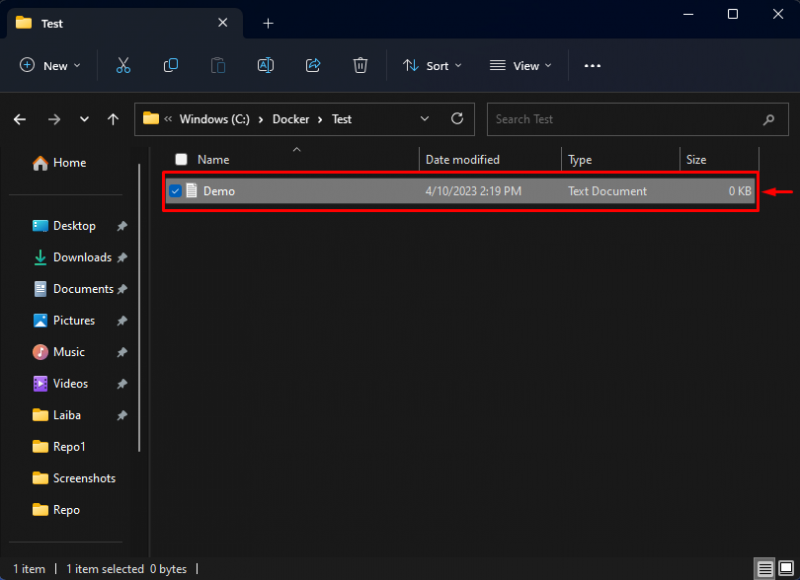
Langkah 3: Akses File Mesin Host di dalam Wadah
Sekarang, ketikkan perintah yang disediakan di bawah ini untuk mengakses konten penampung dan menjalankan perintah di dalamnya:
buruh pelabuhan eksekusi -dia myCont pesta

Setelah melakukannya, cangkang wadah akan terbuka.
Setelah itu, daftarkan konten wadah menggunakan perintah yang disediakan:
ls

Pada tangkapan layar di atas, semua konten wadah dapat dilihat. Pilih direktori yang diinginkan dan arahkan ke sana.
Alihkan ke “ aplikasi ' direktori:
CD aplikasi
Kemudian, daftar “ aplikasi ” konten direktori untuk memverifikasi file mesin lokal tersedia di dalamnya:

Dapat diamati bahwa “ Demo.txt ” file tersedia di dalam wadah, dan kita dapat mengaksesnya.
Langkah 4: Buat File Di Dalam Wadah
Selanjutnya, buat file lain di dalam wadah menggunakan ' menyentuh ' memerintah:
menyentuh baru.txt

Kami telah membuat ' baru.txt ” berkas.
Kemudian, verifikasi file yang baru dibuat menggunakan perintah yang tercantum di bawah ini:
ls

Dapat dilihat bahwa file “ baru.txt ” telah berhasil dibuat di dalam wadah.
Langkah 5: Verifikasi File di Sistem Lokal
Terakhir, arahkan ke jalur mesin lokal dan periksa apakah “ baru.txt ” file tersedia atau tidak:

Seperti yang Anda lihat, ' baru.txt ” file tersedia di mesin lokal, dan kami dapat mengaksesnya. Ini menunjukkan bahwa modifikasi juga tercermin pada mesin lokal.
Langkah 6: Hapus Kontainer Docker
Sekarang, hapus wadah melalui ' buruh pelabuhan rm ” perintah bersama dengan nama wadah:
buruh pelabuhan rm myCont

“ myCont ” wadah telah berhasil dihapus.
Langkah 7: Pastikan Data Bertahan di Mesin Lokal
Setelah menghapus penampung, verifikasi apakah data tetap ada di mesin lokal bukan:
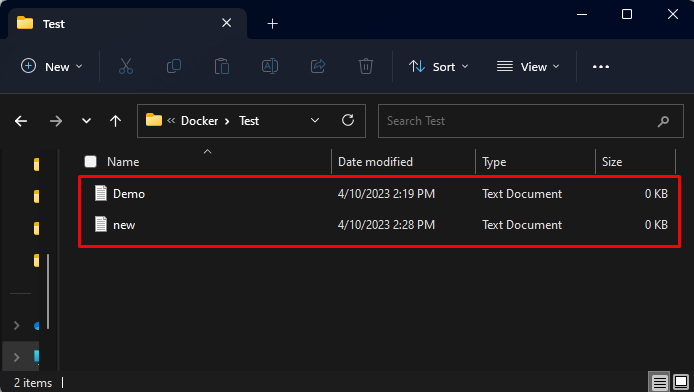
Seperti yang Anda lihat, perubahan tetap ada bahkan setelah menghapus wadah bind-mount.
Kesimpulan
Docker bind mount digunakan untuk memetakan direktori atau file dari sistem host ke dalam container. Itu membuat tautan antara direktori atau file yang ditentukan di host dan sistem file wadah. Itu membuatnya mudah dan sederhana untuk menangani atau bekerja dengan file yang disimpan di luar wadah. Setiap perubahan yang dibuat pada file di direktori atau file bersama akan tercermin di host dan wadah. Artikel ini telah menjelaskan tentang Docker bind mount dan cara kerjanya di Docker.